パーツ編
ここでは、キーパッド・メッセージボックス・セレクターの
各パーツについて解説します。
TOMATEスクリプトには、ユーザーインターフェイス用に3種類のパーツが用意されています。
| パーツ名 | スクリプト | ページ名 | 内 容 |
|---|---|---|---|
| キーパッド | pad{ } | _PAD_ | 数値を入力するためのテンキーインターフェイス 上下限値・入力桁数を指定可能 |
| メッセージ ボックス | msg{ } | _MSG_ | メッセージ表示または、確認を問い合わせるインターフェイス (最大3ボタン) |
| セレクター | sel{ } | _SEL_ | 複数の選択肢からアイテムを選択するインターフェイス 変数には選択された項目名に対応した「値」が代入されるが、表示は「項目名」が表示される。 |
1.キーパッド
キーパッドは数値入力用のインターフェイスです。
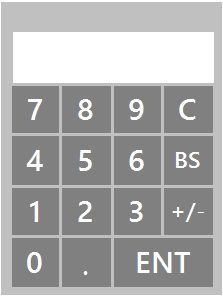
[V] : pad{ Title : Min, Max, Digit : Command }
pad{ [V] : Title : Min, Max, Digit : Command }変数[V]の値に対して、キーパッド入力により、数値の変更ができるようになります。
![]() [V]をコマンドの外に出すと、オブジェクトに数値を表示します。
[V]をコマンドの外に出すと、オブジェクトに数値を表示します。
コマンドの中に入れると、表示されずに、設定のみが行なえます。
Min,Maxの値を指定すると、その範囲内で入力が制限されます。
範囲を超えたものは最小値・最大値に設定されます。
Digitの値を設定すると、入力桁数が制限されます。この桁数は符号、小数点を含んだ桁数となります。
Commandは[ENT]が押されたときに実行するコマンドを設定できます。
キーパッド外観の外を押すと入力がキャンセルとなります。
2.メッセージボックス
メッセージボックスは、メッセージを表示したり、問い合わせをするためのインターフェイスです。
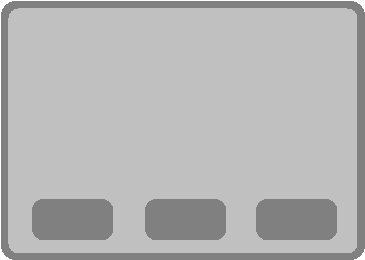
msg{ Message : Button1=Command1, Button2=Command2, Button3=Command3 }文字列Messageをボックスに表示します。
Button1,2,3にはボタンに表示する文字列を指定し、‘=’でつなげ、Command1,2,3に押されたときのコマンドを指定します。 Buttonを指定した数でボタン配置の表示が変化します。
Buttonは省略できます。 単に msg{Message}と入力するだけで、 ”OK” ボタンが自動で付加されます。
Buttonを押すとメッセージは消去され、コマンドが指定されている場合、コマンドを実行します。
3.セレクター
セレクターは複数の項目から1つを選択するインターフェイスです。
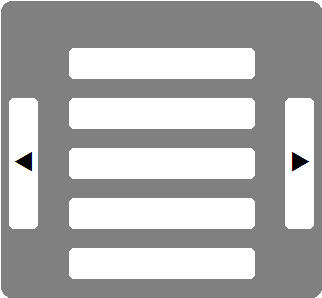
[V] : sel{ Title : 0=item0, 1=item1, ... , #=item# : command }
sel{ [V] : Title : 0=item0, 1=item1, ... , #=item# : command }![]() [V] はオブジェクトに変数値を表示させるコマンドですが、
[V] はオブジェクトに変数値を表示させるコマンドですが、
後に続くsel{ } コマンドにより、変数値に対応した
項目名を表示します。
変数値に対応する値と項目名を’=’でつなげて記述します。
値は省略することができ、省略すると自動で0,1,2・・・と数字が割り振られます。
変数に対応する値は数字でも文字列でも構いません。
項目数が1画面に表示できる項目数を超えると、ページ切り替えボタンを自動的に表示します。
セレクター外観の外を押すと入力がキャンセルとなります。
commandを指定すると、アイテム選択後にコマンドが実行されます。選択がキャンセルされた場合は実行されません。
4.パーツのカスタム
各パーツはカスタムすることができます。
メニュー:ツール:部品編集:パーツ名:Load を選択すると、描画エリアに部品のページが追加されます。
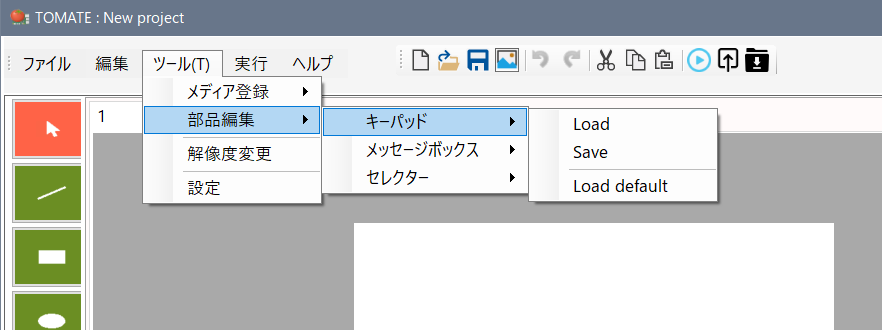
パーツのページ名は変更せずに使用してください。
各部品のページで、色やフォントを変更することができます。
キーパッドに文字を追加したり、セレクターの1ページあたり表示数を増やしたりすることができます。
パーツページのオブジェクトのスクリプトは、特殊なコマンドとなっており、通常のTOMATEスクリプトは記述できません。
![]() パーツカスタムのスクリプトの詳細は
パーツカスタムのスクリプトの詳細は
「オペレーションマニュアル」を参照してください。
カスタムしたパーツは、そのままプロジェクトのページとして保存・実行することができます。
また、部品ページを開いた状態で、メニュー:ツール:部品編集:パーツ名:Save を選択すると、カスタムした部品をデフォルトとして保存することができ、他のプロジェクトでも使用することができます。
![]() プロジェクトに部品ページが無い場合は、
プロジェクトに部品ページが無い場合は、
デフォルトとして保存された部品が呼び出されます。
